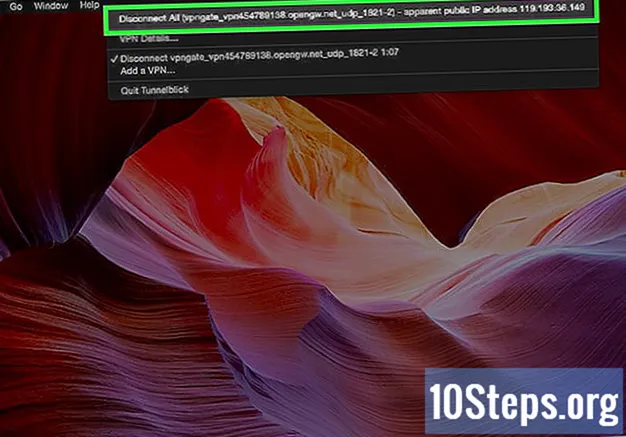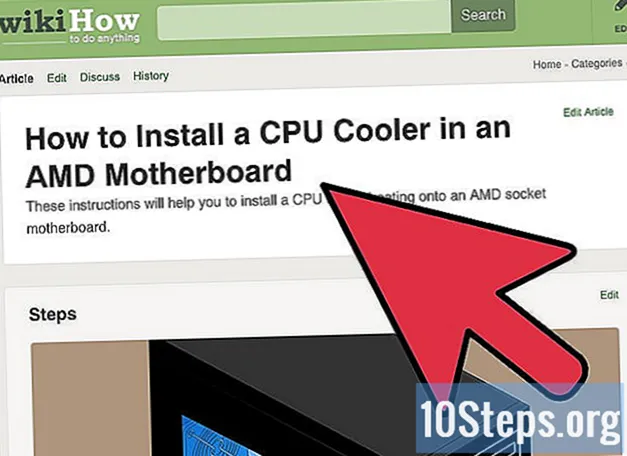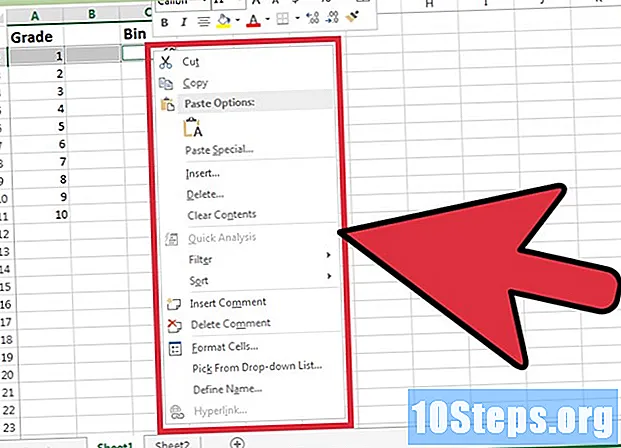
NộI Dung
Microsoft Excel là một trong những trình chỉnh sửa bảng tính được sử dụng rộng rãi nhất, vì nó cung cấp đủ chức năng phù hợp trong những năm qua. Một trong những chức năng của nó là khả năng thêm dòng vào trang tính. Nếu bạn đang ở một vị trí mà bạn nhận ra rằng bạn đã ngừng chèn hàng khi tạo bảng tính của mình, bạn không cần phải lo lắng vì việc thêm hàng vào bảng tính Excel khá dễ dàng.
Các bước
Phương pháp 1/3: Chèn một dòng
Định vị tệp Excel bạn cần làm việc. Sử dụng trình duyệt tệp trên máy tính của bạn, duyệt qua các thư mục cho đến khi bạn tìm thấy tệp Excel bạn muốn mở.

Mở tệp bằng cách nhấp đúp vào nó. Excel sẽ tự động khởi động khi bạn mở tài liệu Excel trên máy tính của mình.
Chọn trang tính mà bạn sẽ chèn các dòng. Ở góc dưới bên trái của bảng tính là một số tab. Các tab này có thể được phân loại thành Plan1, Plan2, v.v. hoặc được đổi tên thành tên bạn chọn. Bấm vào trang tính mà bạn sẽ chèn các dòng.

Chọn một hàng. Làm điều này bằng cách nhấp vào số dòng được tìm thấy ở phía bên trái của màn hình.- Bạn cũng có thể chọn một ô trong hàng phía trên mà bạn muốn chèn một hàng mới.
Nhấp chuột phải vào dòng đã chọn. Một menu ngữ cảnh sẽ xuất hiện.

Chọn "Chèn". Một dòng sẽ được chèn phía trên dòng bạn đã chọn.
Phương pháp 2/3: Chèn nhiều dòng
Mở tệp Excel bạn cần làm việc. Tìm tệp trong các thư mục của máy tính và nhấp đúp vào tệp để mở.
Chọn trang tính mà bạn sẽ chèn các dòng. Ở góc dưới bên trái của bảng tính là một số tab. Các tab này có thể được phân loại thành Plan1, Plan2, v.v. hoặc được đổi tên thành tên bạn chọn. Bấm vào trang tính mà bạn sẽ chèn các dòng.
Chọn số dòng bạn muốn chèn. Để chèn nhiều dòng, hãy chọn các dòng bên dưới nơi bạn muốn chèn chúng. Chọn cùng một số dòng bạn muốn chèn.
- Ví dụ: nếu bạn muốn chèn bốn dòng mới, hãy chọn bốn dòng.
Nhấp chuột phải vào các dòng đã chọn. Một menu ngữ cảnh sẽ xuất hiện.
Chọn "Chèn". Số dòng bạn đã chọn sẽ được chèn lên trên các dòng đã chọn.
Phương pháp 3/3: Chèn các dòng không liền kề
Tìm tệp Excel bạn cần làm việc. Sử dụng trình duyệt tệp trên máy tính của bạn, duyệt qua các thư mục cho đến khi bạn tìm thấy tệp bạn muốn mở.
Mở tập tin. Làm điều này bằng cách nhấp đúp vào nó. Excel sẽ tự động khởi động khi bạn mở tài liệu Excel trên máy tính của mình.
Chọn trang tính mà bạn sẽ chèn các dòng. Ở góc dưới bên trái của bảng tính là một số tab. Các tab này có thể được phân loại thành Plan1, Plan2, v.v. hoặc được đổi tên thành tên bạn chọn. Bấm vào trang tính mà bạn sẽ chèn các dòng.
Chọn các dòng. Để chèn các dòng không liền kề, hãy giữ phím CTRL và chọn các dòng không liền kề bằng cách nhấp chuột trái.
Nhấp chuột phải vào các dòng đã chọn. Một menu ngữ cảnh sẽ xuất hiện.
- Chọn "Chèn". Số dòng bạn đã chọn sẽ được chèn lên trên các dòng đã chọn.